Adobe Premiere Pro CC 2018软件中怎么将音频轨道删除
Adobe Premiere Pro CC 2018是我们常用的一款声音处理软件,深受大家的欢迎,有的朋友想知道怎么将其中的音频轨道删除,小编为大家介绍方法。
具体如下:
1. 首先,请大家打开电脑,然后选择屏幕左下方的【开始】菜单按钮。
2.第二步,接下来,请大家移动【开始】菜单右边的垂直滚动条,接着点击【Adobe Premiere Pro CC 2018】这一项。
3. 第三步,屏幕中出现了如图所示的【Adobe Premiere Pro CC 2018】界面,请依次点击【文件→打开项目】选项。

4. 第四步,此时,我们来到如图所示的【打开项目】界面,请选择其中的【打开】选项。
5. 第五步,此时,请大家右击屏幕时间轴面板中的视频轨道图标,然后点击其中的【删除轨道】选项。
6. 第六步,我们需要选择界面中的【确定】这一项。
7. 最后,完成上述步骤后,我们就成功删除了音频轨道,操作完成。
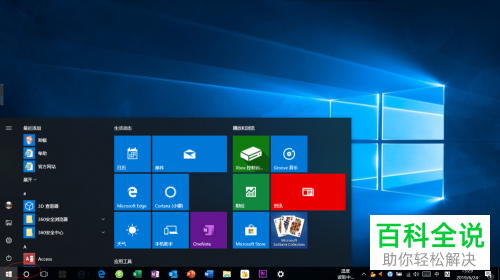
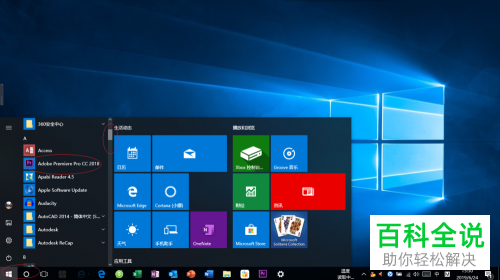
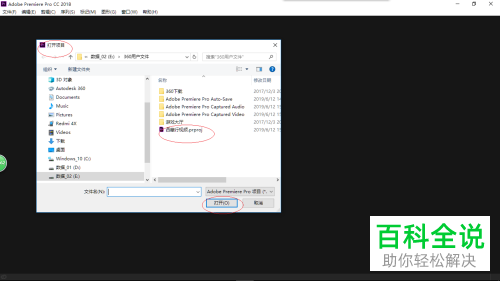



以上就是Adobe Premiere Pro CC 2018软件中将音频轨道删除的方法。
赞 (0)

